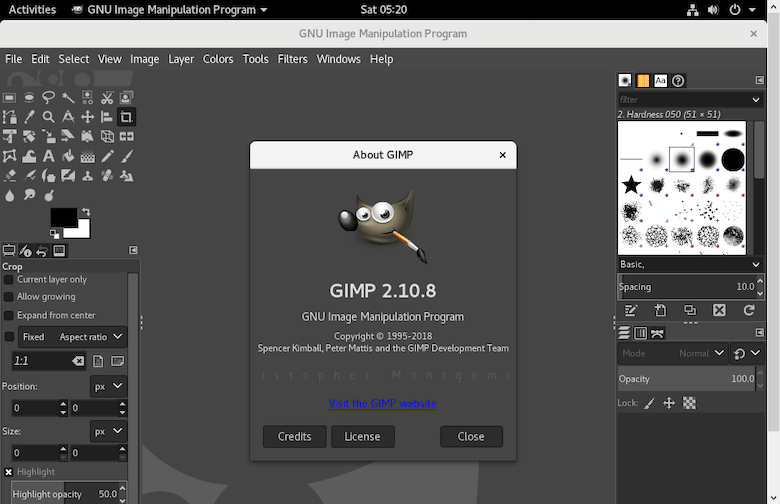В этом уроке мы покажем вам, как установить GIMP в Ubuntu 24.04 LTS. GIMP (GNU Image Manipulation Program) — это мощное программное обеспечение для редактирования изображений с открытым исходным кодом, которое на протяжении десятилетий было любимым выбором пользователей Linux. С выпуском Ubuntu 24.04 LTS (долгосрочная поддержка) многие пользователи стремятся установить GIMP в свои системы, чтобы воспользоваться его обширными функциями и возможностями.
В этой статье предполагается, что у вас есть хотя бы базовые знания Linux, вы умеете использовать оболочку и, самое главное, размещаете свой сайт на собственном VPS. Установка довольно проста и предполагает, что вы работаете под учетной записью root, в противном случае вам может потребоваться добавить ‘sudo‘ к командам для получения root-прав. Я покажу вам пошаговую установку мощного редактора изображений GIMP на Ubuntu 24.04 (Noble Numbat). Вы можете следовать тем же инструкциям для Ubuntu 22.04 и любого другого дистрибутива на основе Debian, такого как Linux Mint, Elementary OS, Pop!_OS и других.
Предварительные условия
- Сервер под управлением одной из следующих операционных систем: Ubuntu и любого другого дистрибутива на основе Debian, например Linux Mint.
- Рекомендуется использовать новую установку ОС, чтобы предотвратить любые потенциальные проблемы.
- Доступ к серверу по SSH (или просто откройте терминал, если вы находитесь на рабочем столе).
- Активное подключение к Интернету. Вам понадобится подключение к Интернету, чтобы загрузить необходимые пакеты и зависимости.
- Система Ubuntu 24.04 с root-доступом или пользователь с привилегиями sudo.
Установите GIMP на Ubuntu 24.04 LTS Noble Numbat
Шаг 1. Обновление репозитория пакетов.
Перед установкой любого пакета рекомендуется обновить списки пакетов, чтобы обеспечить доступ к последним доступным версиям. Откройте терминал и выполните следующую команду:
sudo apt update
Эта команда получит последнюю информацию о пакете из репозиториев Ubuntu, что позволит вам установить самую последнюю версию GIMP и ее зависимостей. Обновление репозитория пакетов имеет решающее значение для поддержания безопасности и стабильности вашей системы.
Шаг 2. Установка GIMP в Ubuntu 24.04.
- Способ 1. Установка GIMP с помощью терминала (APT)
Для пользователей, которым комфортно работать с командной строкой, установка GIMP с помощью команды APT в Терминале — быстрый и эффективный метод. Выполните следующие действия:
sudo apt install gimp
Дождитесь завершения процесса установки. Вы можете запустить GIMP, набрав gimp в Терминале или выполнив поиск в строке поиска Ubuntu.
- Способ 2: установка GIMP с помощью Snap
Snap — это менеджер пакетов, разработанный Canonical, компанией, стоящей за Ubuntu. Пакеты Snap являются автономными, то есть содержат все необходимые зависимости и библиотеки, что делает процесс установки более простым и менее подверженным конфликтам. Чтобы установить GIMP с помощью Snap, выполните следующие действия:
sudo snap install gimp
Дождитесь завершения процесса установки. Вы можете запустить GIMP, набрав gimp в Терминале или выполнив поиск в строке поиска Ubuntu.
Способ 3. Установка GIMP с помощью Flatpak
Flatpak — еще один популярный менеджер пакетов, который позволяет пользователям устанавливать приложения в «песочнице», изолируя их от остальной системы. Такой подход повышает безопасность и снижает риск конфликтов между различными приложениями. Чтобы установить GIMP с помощью Flatpak в Ubuntu 24.04 LTS, выполните следующие действия:
sudo apt install flatpak
После установки Flatpak добавьте репозиторий Flathub, выполнив следующую команду:
flatpak remote-add --if-not-exists flathub https://flathub.org/repo/flathub.flatpakrepo
Установите GIMP с помощью Flatpak с помощью следующей команды:
flatpak install flathub org.gimp.GIMP
Дождитесь завершения процесса установки. Вы можете запустить GIMP, набрав flatpak run org.gimp.GIMP в Терминале или выполнив поиск в строке поиска Ubuntu.